 |
 |
「会員認証」画面が表示されます。 |
 |
会員IDとパスワードを入力し、「認証」ボタンをクリック。
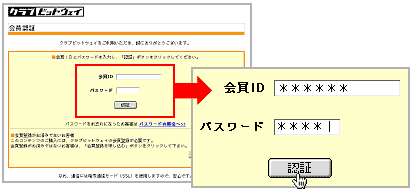 |
| ↑このページの一番上へ |
 |
 |
「ご購入内容の確認とお申し込み」画面が表示されます。 |
 |
お支払い方法を選択し、「この内容で購入(購読)する」ボタンをクリック。
※「この内容で購入する」ボタンの2度クリックは二重課金されてしまいますのでご注意ください。
|
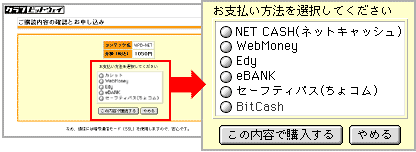 |
| ↑このページの一番上へ |
 |
 |
「購入受付」画面が表示されます。 |
 |
商品名・注文番号・ライセンスキーを必ず控えた後、ダウンロードボタンをクリックして、
ソフトウェアをダウンロード&お使いのパソコンにインストールします。
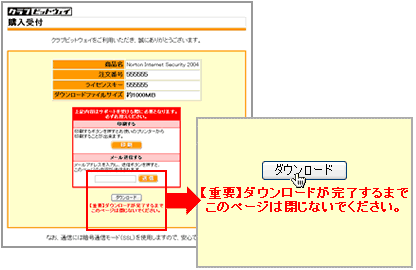 |
【TRY&BUYタイプのソフトウェアをお試ししてから購入する場合】
引き続き、ライセンスキーの取得へと移ります。
詳しくは、1.購入する前にお試しする場合をご覧ください。
→ 1.購入する前にお試しする場合
|
【TRY&BUYタイプのソフトウェアをお試しせずに直接購入する場合】
商品をご利用になるためには、ライセンスキーの取得が必要です。
詳しくは、2.お試しせずに直接購入する場合をご覧ください。
→ 2.お試しせずに直接購入する場合
|
【通常のダウンロードタイプのソフトウェアを購入する場合】
→ソフトウェアによってはライセンスキーの手入力を必要とするものがありますが、
通常はそのままお使いになれます。
|

